Page 1
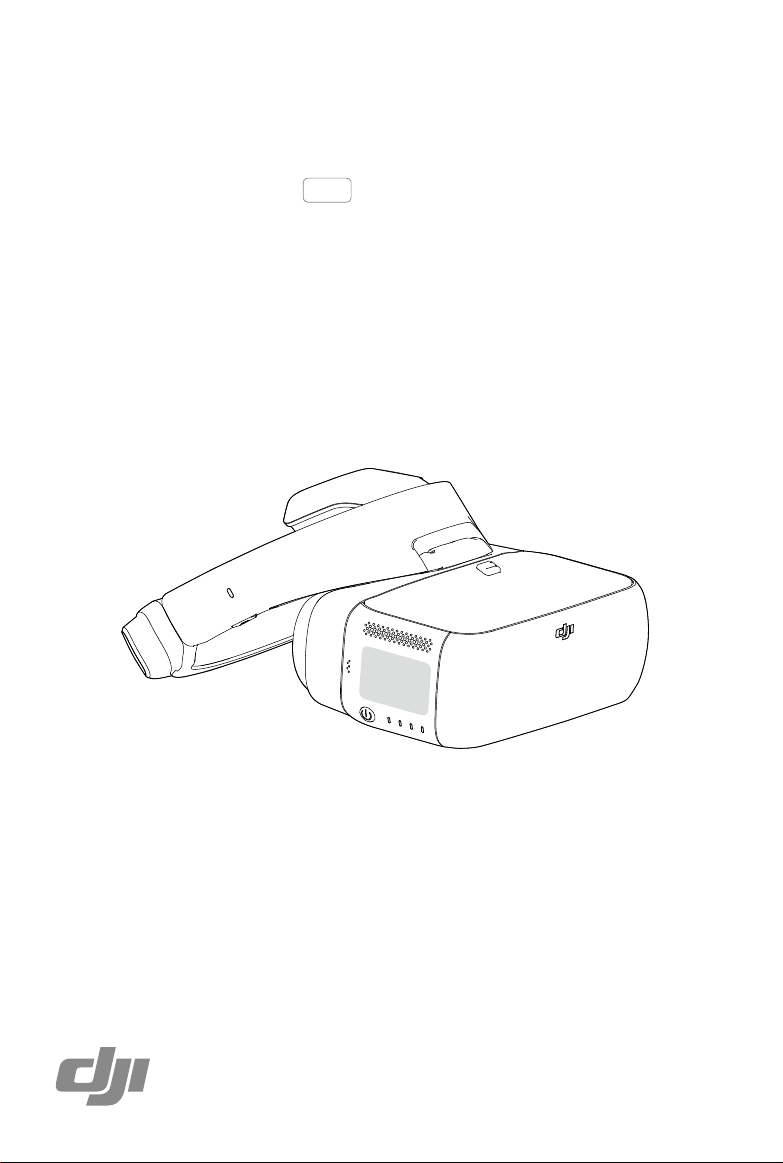
DJI GOGGLES
Bedienungsanleitung
2017.08
V1.2
Page 2
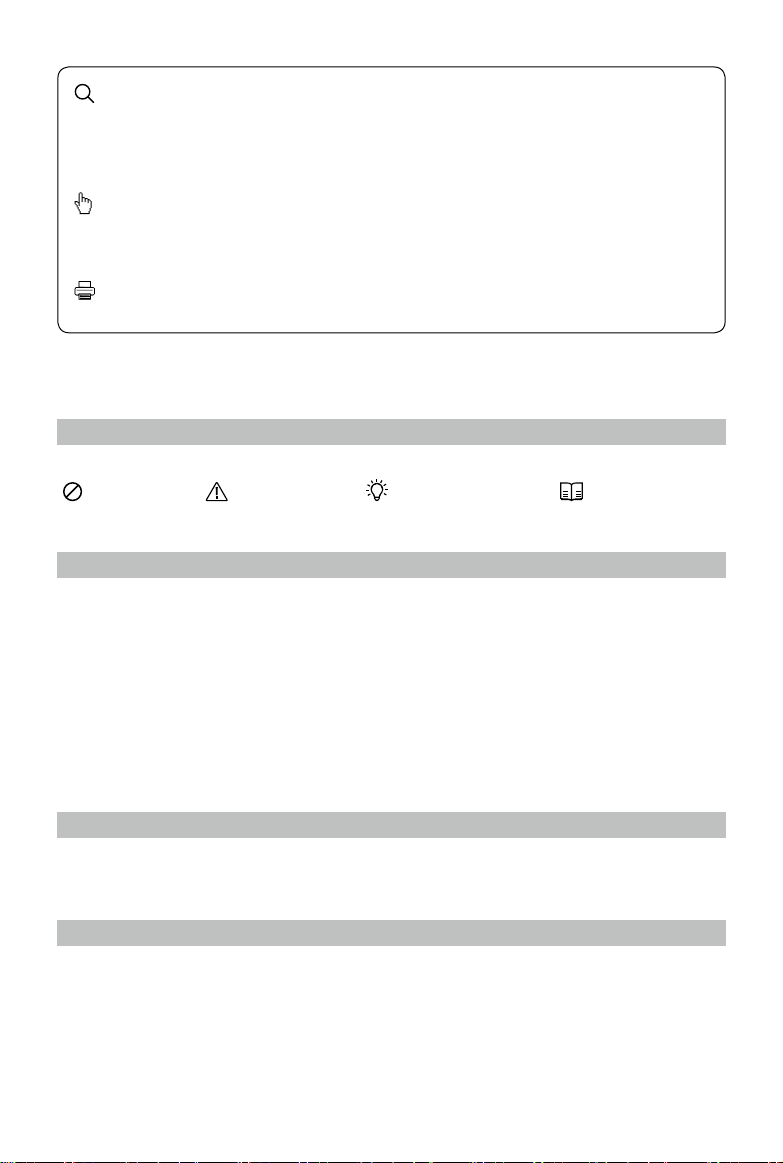
Stichwortsuche
Suchen Sie nach Stichwörtern wie „Akku“ und „Montage“, um das entsprechende Thema zu nden.
Wenn Sie dieses Dokument mithilfe von Adobe Acrobat Reader geöffnet haben, drücken Sie die
Tastenkombination Strg+F bei Windows oder Command+F bei Mac, um eine Suche zu starten.
Themensuche
Das Inhaltsverzeichnis bietet eine Liste mit allen verfügbaren Themen. Klicken Sie auf ein Thema, um
diesen Abschnitt aufzurufen.
Ausdrucken dieses Dokuments
Dieser Dokument unterstützt Drucken in hoher Auösung
Hinweise zu dieser Anleitung
Erläuterung der Symbole
Warnung
Wichtig Tipps und Hinweise Querverweis
Vor dem ersten Gebrauch lesen
Lesen Sie sich vor dem Gebrauch der DJITM Goggles die folgenden Dokumente durch:
1. DJI Goggles – Lieferumfang
2. DJI Goggles – Haftungsausschluss und Sicherheitsvorschriften
3. DJI Goggles – Kurzanleitung
4. DJI Goggles – Bedienungsanleitung
Wir empfehlen Ihnen zu überprüfen, ob Sie alle der im Lieferumfang angegebenen Gegenstände
erhalten haben. Sehen Sie sich alle Tutorial-Videos auf der ofziellen DJI-Website an, und lesen Sie den
Haftungsausschluss, um Ihre gesetzlichen Rechte und Pichten zu verstehen. Bereiten Sie sich auf die
erste Verwendung vor: Lesen Sie die Kurzanleitung. Genauere Informationen sind der Bedienungsanleitung
zu entnehmen. Wenn bei Montage, Pege oder Betrieb des Produkts Fragen oder Probleme auftreten,
wenden Sie sich bitte an DJI oder einen DJI-Vertragshändler.
Tutorial-Videos
Schauen Sie sich die Tutorial-Videos unter dem folgenden Link an. Dort erhalten Sie Informationen zum
sicheren Gebrauch der DJI Goggles:
http://www.dji.com/dji-goggles/info#video
DJI Assistant 2 herunterladen
Laden Sie DJI ASSISTANTTM 2 unter der folgenden Adresse herunter:
http://www.dji.com/dji-goggles/info#downloads
DJI Assistant 2 unterstützt Windows 7 (oder höher) und Mac OS X 10.11 (oder höher).
2017 DJI Alle Rechte vorbehalten.
2
©
Page 3
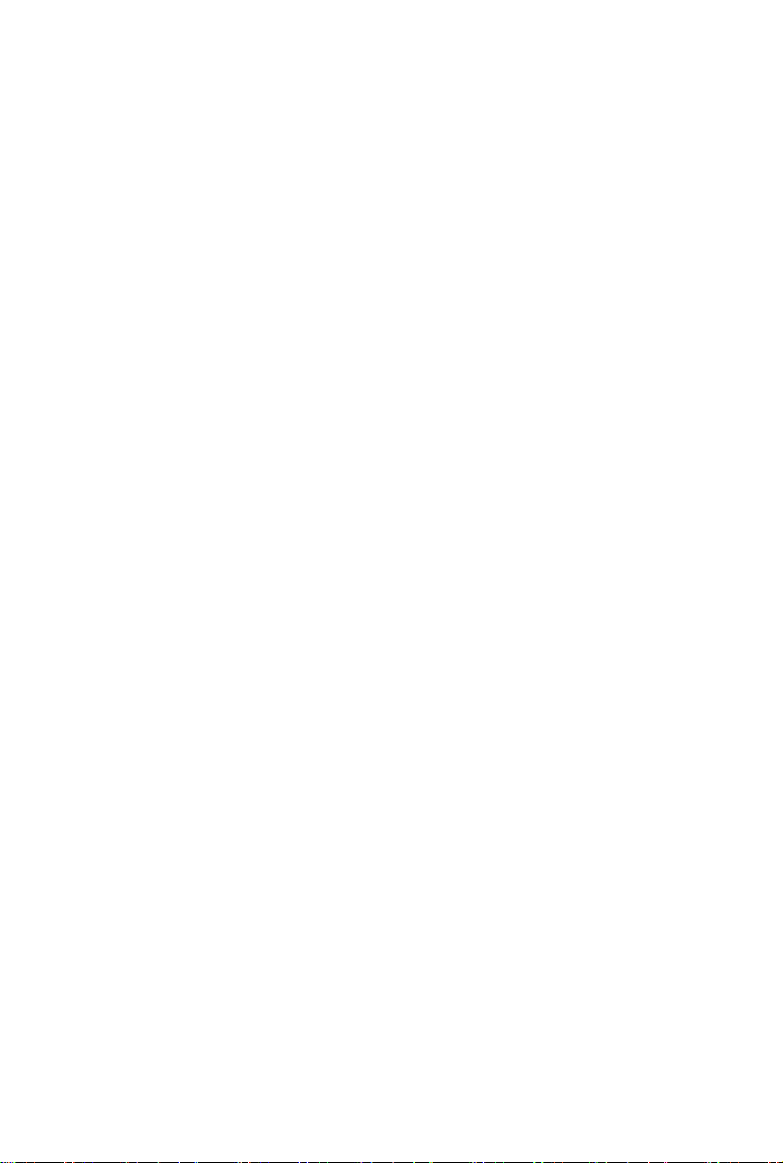
Inhalt
Hinweise zu dieser Anleitung
Erläuterung der Symbole 2
Vor dem ersten Gebrauch lesen 2
Tutorial-Videos 2
DJI Assistant 2 herunterladen 2
Inhalt
Produktbeschreibung
Einleitung 4
Überblick 4
Montage und Anwendung
Verwendung
Betriebssteuerung 6
Anschließen 7
Hauptbildschirm 11
Fluggerät bedienen 13
Videowiedergabe 14
Laden der Goggles 15
Firmware aktualisieren
DJI Assistant 2 17
„DJI GO 4“-App 17
2
3
4
5
6
17
Reinigung und Wartung
Reinigen der Goggles 18
Wartung der Objektive 18
Technische Daten
2017 DJI Alle Rechte vorbehalten.
©
18
19
3
Page 4
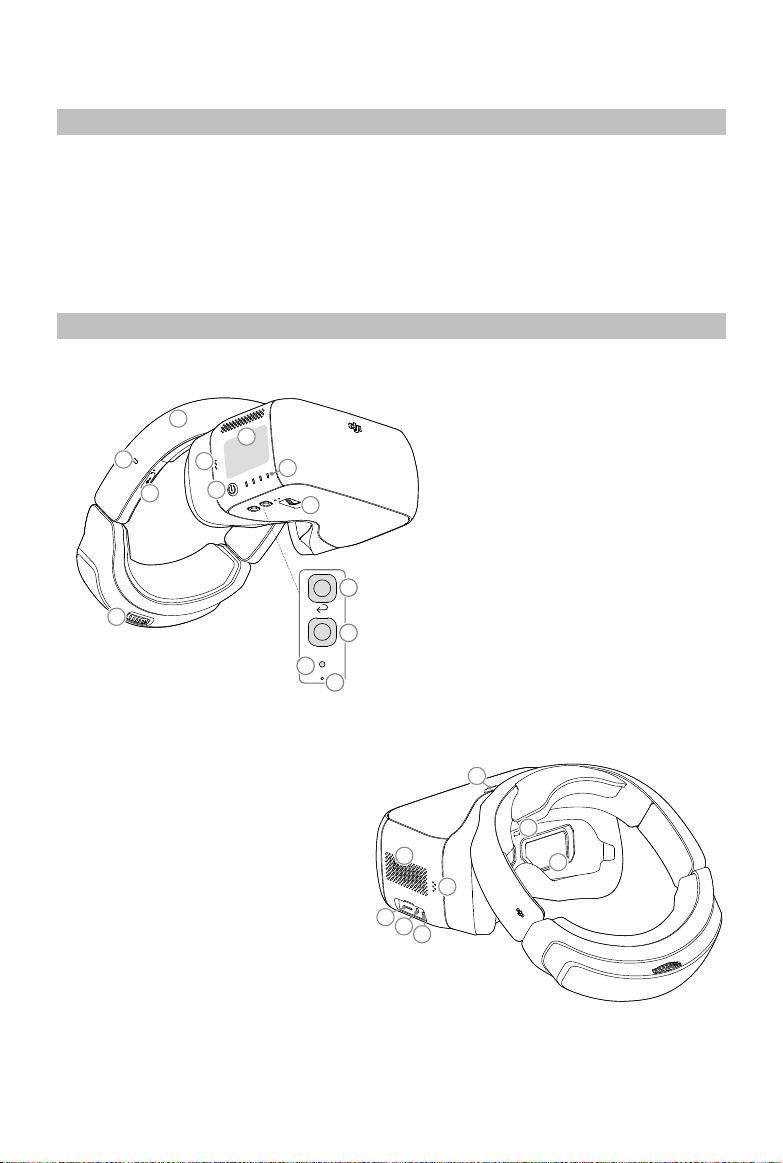
Produktbeschreibung
Einleitung
Die DJI Goggles (abgekürzt „Goggles“) sind für die Verwendung mit DJI-Fluggeräten mit Hochleistungs-
Displays und einem Videolink mit sehr geringer Latenz ausgestattet und ermöglichen so in Echtzeit
Luftaufnahmen in der Ich-Perspektive (First Person View, FPV). Mit den DJI Goggles können auch HD-
Videos abgespielt und so ein beeindruckendes Bilderlebnis in HD geschaffen werden.
Dank ihres intuitiven und funktionalen Designs lassen sie sich einfach nur mit der rechten Hand bedienen.
Die DJI Goggles unterstützen Head-Tracking, wodurch das Steuern des Fluggeräts und des Gimbals per
Kopfbewegungen ermöglicht wird. Mit den intelligenten Flugmodi von DJI wird eine völlig neue Art des
Fliegens eingeführt.
Überblick
2
1
3
6
4
7
5
14. Objektiv
15. Abstandssensor
16. Kopfband-Verschluss
17. Luftauslass
18. Micro-SD-Karteneingang
19. Audio-Anschluss 3,5 mm
20. HDMI-D-Anschluss
21. Lautsprecher
1. Bedienfeld
2. Kopfband
3. Ladestatusanzeige
8
13
9
4. Micro-USB-Anschluss
5. Kopfband-Regler
6. Lautsprecher
7. Ein/Aus-Taste
8. Akkuladezustandsanzeige
9. Zurück-Taste
10. Funktions-Taste
11. Koppeltaste
12. Koppelstatusanzeige
13. Augenabstands-Regler
10
Fn
11
12
16
15
17
14
21
18
19
20
2017 DJI Alle Rechte vorbehalten.
4
©
Page 5
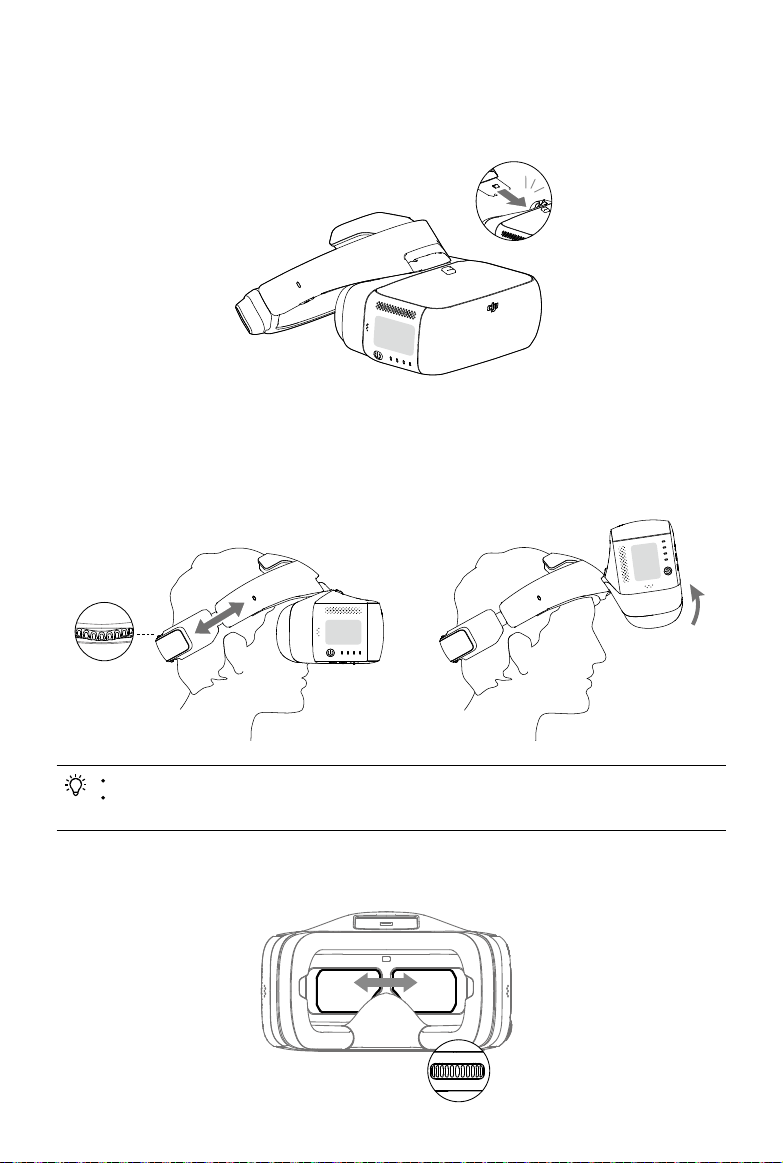
Montage und Anwendung
1. Führen Sie das Kopfband in den Schlitz über dem Goggles-Gehäuse so weit ein, bis Sie ein Klicken
hören. Prüfen Sie jetzt, ob es sicher befestigt ist.
Klick!
Drücken Sie den Kopfband-Verschluss, und bewegen Sie ihn in die entgegengesetzte Richtung, um
das Kopfband zu lösen.
2. Richten Sie die Objektive über Ihren Augen aus, und ziehen Sie das Kopfband nach unten. Stellen Sie
den Kopfband-Regler ein, bis die Goggles fest und komfortabel an Ihrem Kopf und Gesicht anliegen.
Die Goggles können über einer Brille getragen werden.
Wenn Sie die Goggles aufsetzen, können Sie das Visier der Goggles aufklappen, um die
Außenwelt zu sehen.
3. Drehen Sie den IPD-Regler, um den Abstand zwischen den Objektiven einzustellen, bis die Bilder
richtig ausgerichtet sind.
2017 DJI Alle Rechte vorbehalten.
©
5
Page 6
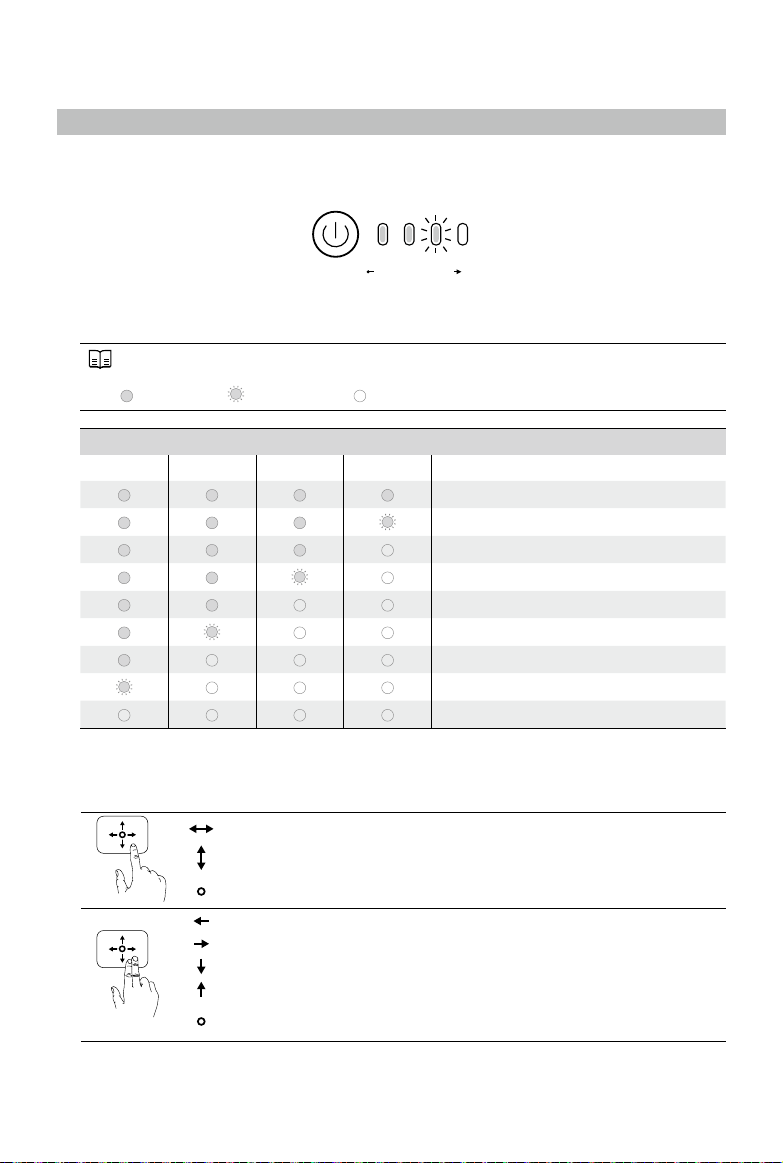
Verwendung
Betriebssteuerung
[1] Einschalttaste
Drücken Sie die Einschalttaste einmal, drücken Sie sie dann erneut, und halten Sie sie gedrückt, um die
Goggles ein-/auszuschalten. Die Akkuladezustandsanzeige zeigt den aktuellen Akkuladezustand an.
Akkuladezustand
[2] Akkuladezustandsanzeige
Drücken Sie im ausgeschalteten Zustand einmal die Einschalttaste. Die Akkuladezustandsanzeige
leuchtet auf und zeigt den aktuellen Akkuladezustand an.
Auch beim Laden und Entladen zeigt die Akkuladezustandsanzeige den aktuellen
Akkuladezustand an. Legende zu den Leuchten:
LED ein LED blinkt LED aus
Akkuladezustandsanzeige
LED1 LED2 LED3 LED4 Akkuladezustand
[3] Bedienfeld
Betätigen Sie das Bedienfeld mit der rechten Hand, um die Vorgänge auf dem Bildschirm zu steuern.
Durchsuchen des Menüs und Wischen nach rechts/links
Durchsuchen des Menüs und Wischen nach oben/unten
Tippen, um zu bestätigen
Sperren des Bedienfelds, damit es nicht mehr betätigt werden kann
Entsperren des Bedienfelds
Öffnen des Kontextmenüs
Verlassen des Kontextmenüs
Tippen Sie auf den Screenshot und halten Sie den Finger auf dem Bild, um
dieses auf der Micro-SD-Karte der Goggles zu speichern.*
HochNiedrig
87,5...100 %
75...87,5 %
62,5...75 %
50...62,5 %
37,5...50 %
25...37,5 %
12,5...25 %
0...12,5 %
= 0 %
* Vergewissern Sie sich, dass die Micro-SD-Karte in den Goggles steckt.
2017 DJI Alle Rechte vorbehalten.
6
©
Page 7

DJI Goggles Bedienungsanleitung
[4] Ladezustandsanzeige
Dies zeigt den aktuellen Ladezustand an. Die LED leuchtet durchgehend rot, gelb oder grün, um
niedrigen, mittleren oder hohen Ladezustand anzuzeigen.
Blinkt rot
Leuchtet durchgehend
rot
Leuchtet permanent
gelb
Leuchtet permanent
grün
Kopfband unnormal 0~29% 30~89% 90~100%
[5] Zurück-Taste
Drücken Sie diese Taste, um zum vorherigen Menü zurückzukehren oder den aktuellen intelligenten
Flugmodus zu verlassen.
[6] Funktions-Taste
Drücken Sie bei Fluggeräten, die Fokus unterstützen (z. B. MAVIC
TM
Pro, PHANTOMTM 4 Pro), auf diese
Taste, um den Fokus-Cursor auf dem Anzeigebildschirm zu zeigen, und wischen Sie mit einem Finger
auf dem Bedienfeld nach vorn oder hinten, um heran- bzw. herauszuzoomen. Bewegen Sie Ihren Kopf
und tippen Sie anschließend auf das Bedienfeld, um dem Fokuspunkt festzulegen.
Die Goggles unterstützen bei der Mavic Pro eine bis zu 4-fache Vergrößerung.
Zurück-Taste
Funktions-Taste
Fn
[7] Koppeltaste
Wenn Sie über OCUSYNC
TM
eine Verbindung mit dem Fluggerät hergestellt haben, drücken Sie die
Koppeltaste mit einem geeigneten Werkzeug, um mit dem Koppeln zu beginnen.
[8] Koppelstatusanzeige
Zeigt den Koppelstatus zwischen Goggles und Fluggerät an. Die Anzeige leuchtet während des
Koppelns durchgehend rot und wechselt zu durchgehend grün, sobald die Geräte gekoppelt sind.
Anschließen
Die Goggles unterstützen eine große Vielfalt an DJI-Fluggeräten und unterschiedlichste
Einsatzmöglichkeiten. Führen Sie die folgenden Schritte aus, um eine Verbindung herzustellen.
Mavic Pro
Mithilfe von OCUSYNC können die Goggles kabellos mit der Mavic Pro verbunden werden.
•
Schalten Sie den Steuermodusschalter der Mavic Pro vor dem Koppeln in den RC-Modus.
•
Stellen Sie sicher, dass die App DJI GOTM 4 auf die neuste Version aktualisiert ist.
2017 DJI Alle Rechte vorbehalten.
©
7
Page 8

DJI Goggles Bedienungsanleitung
Standardmodus
Der Standardmodus eignet sich für die Fluggerätesteuerung mit einem oder zwei Piloten. In diesem Modus
kann sich der Pilot mit der Fernbedienung auf den Flug konzentrieren, während der Goggles-Benutzer die
Umgebung in Echtzeit-FPV ansehen und das Gerät intuitiver steuern kann. Durch Bewegung des Kopfes
kann der Goggles-Benutzer die Ausrichtung des Fluggeräts oder die Bewegung des Gimbals steuern.
Goggles
√ Live-Ansicht
Fernbedienung
„DJI GO 4“-App
√ Head Tracking
√ Intelligenter Flugmodus
√ Live-Ansicht
√ Intelligenter Flugmodus
•
Wenn Fernbedienung und Goggles vom gleichen Benutzer bedient werden, wird zur
Gewährleistung eines sicheren Fluges eine weitere Person benötigt, die entsprechende
Fluganweisungen und Warnungen gibt.
•
Beim Head-Tracking-Flug kann der Gierwinkel des Fluggeräts sowohl über die Goggles als auch
über die Fernbedienung gesteuert werden. Bei dem Head-Tracking-Gimbal bewegt sich der
Gimbal nur, wenn auch die Goggles bewegt werden.
Koppelverfahren
1. Vergewissern Sie sich, dass Fluggerät und Fernbedienung eingeschaltet und gekoppelt sind.
2. Setzen Sie die Goggles auf, und schalten Sie sie ein.
3. Drücken Sie auf die Koppeltaste an den Goggles oder gehen Sie über das Bedienfeld zu „Tools >
Settings > Linking Settings“, wählen Sie „Quick Linking“ aus, und bestätigen Sie die Auswahl. Die
Koppelstatusanzeige der Goggles leuchtet durchgehend rot, was bedeutet, dass auf die Koppelung
gewartet wird.
4. Drücken Sie die Koppeltaste am Mavic Pro. Nach erfolgreichem Koppeln leuchtet die Koppelstatusanzeige
der Goggles durchgehend grün.
2017 DJI Alle Rechte vorbehalten.
8
©
Page 9

DJI Goggles Bedienungsanleitung
Coach-Modus
Der Coach-Modus eignet sich für die Fluggerätesteuerung mit zwei Piloten. In diesem Modus kann sich
der Pilot mit der Fernbedienung auf den Flug konzentrieren, während der Goggles-Benutzer mithilfe einer
Slave-Fernbedienung die Umgebung in Echtzeit-FPV ansehen und das Gerät intuitiver steuern kann.
Durch Bewegung des Kopfes kann der Goggles-Benutzer die Ausrichtung des Fluggeräts oder die
Bewegung des Gimbals steuern. Das Fluggerät kann auch mit der sekundären Slave-Fernbedienung
gesteuert werden, die allerdings der Prioritätssteuerung der primären Fernbedienung untergeordnet
ist. Beachten Sie, dass nur die App DJI GO 4 in Verbindung mit der primären Fernbedienung und den
Goggles die Live-Ansicht anzeigen kann.
Goggles (sekundär)
√ Live-Ansicht
Fernbedienung (primär)
DJI GO 4 (App)
√ Head Tracking
√ Intelligenter Flugmodus
√ Live-Ansicht
√ Intelligenter Flugmodus
Fernbedienung (sekundärer Slave)
+2 s
Flugmodi können nicht
umgeschaltet werden.
Keine Live-Ansicht, nur
unterstützende Einstellungen.
•
Nur die primäre Fernbedienung kann zwischen Flugmodi umschalten.
•
Wenn zwei Piloten gleichzeitig das Fluggerät steuern, haben die Befehle von der primären
Fernbedienung Priorität für die Bewegungen des Fluggeräts (Steuerhebel und Gimbal-Rädchen).
Die sekundäre Slave-Fernbedienung funktioniert nur, wenn die primäre Fernbedienung
länger als zwei Sekunden nicht betätigt wurde, wohingegen die primäre Fernbedienung die
sekundäre jederzeit aufheben kann, um wieder die Steuerung zu übernehmen. Für die beiden
Fernbedienungen gilt bei anderen Befehlen die gleiche Priorität.
Koppelverfahren
1. Vergewissern Sie sich, dass Fluggerät und primäre Fernbedienung eingeschaltet und gekoppelt sind.
2. Setzen Sie die Goggles auf, und schalten Sie sie ein.
3. Wählen Sie über das Bedienfeld „Tools > Settings > Linking Settings“ aus.
4. Wählen Sie „Advanced Linking > Connect one set of Goggles“ aus, und bestätigen Sie die Auswahl.
Die Koppelstatusanzeige der Goggles leuchtet durchgehend rot, was bedeutet, dass auf die
Koppelung gewartet wird.
5. Drücken Sie die Koppeltaste an der Mavic Pro. Nach erfolgreichem Koppeln leuchtet die Koppelstatusanzeige
durchgehend grün.
6. Wählen Sie „Connect Remote Controller“ aus, und bestätigen Sie die Auswahl an den Goggles.
7. Schalten Sie die sekundäre Slave-Fernbedienung ein, und schließen Sie das Mobilgerät an.
8. Starten Sie die App DJI GO 4, und öffnen Sie die Kameraansicht. Drücken Sie
dann „Remote Controller Linking > Secondary Remote Controller“ um die Geräte in wenigen Sekunden
, und wählen Sie
erfolgreich zu koppeln.
2017 DJI Alle Rechte vorbehalten.
©
9
Page 10

DJI Goggles Bedienungsanleitung
Multiuser-Modus
Der Multiuser-Modus eignet sich für die Fluggerätesteuerung mit zwei (oder mehr) Piloten. In diesem
Modus können die Goggles-Bediener mit einer Slave-Fernbedienung die Umgebung in Echtzeit-FPV
ansehen und das Gerät intuitiver steuern. Beachten Sie, dass nur die Goggles die Live-Ansicht anzeigen,
und dass nur die primären Goggles Head Tracking unterstützen.
•
Fernbedienung
(primärer Slave)
Keine LiveAnsicht, nur
unterstützende
Einstellungen.
•
Goggles (primär)
√ Live-Ansicht
√ Head Tracking
Intelligente
Flugsteuerung
Modus
•
Goggles (sekundär)
√ Live-Ansicht
√ Intelligenter
Flugmodus
Head Tracking
×
•
Fernbedienung
(sekundärer Slave)
+2 s
Flugmodi können
nicht umgeschaltet
werden.
Keine Live-Ansicht,
nur unterstützende
Einstellungen.
•
Wenn die Fernbedienung und die Goggles von einer Person aber für zwei Benutzer betätigt
werden, wird zur Gewährleistung eines sicheren Fluges eine weitere Person benötigt, die
entsprechende Fluganweisungen und Warnungen geben kann.
•
Nur die primäre Fernbedienung kann zwischen Flugmodi umschalten.
•
Sekundäre Goggles unterstützen kein Head Tracking.
•
Wenn zwei Piloten gleichzeitig das Fluggerät steuern, haben die Befehle von der primären Slave-
Fernbedienung Priorität für die Bewegungen des Fluggeräts (Steuerhebel und Gimbal-Rädchen).
Die sekundäre Slave-Fernbedienung funktioniert nur, wenn die primäre Slave-Fernbedienung
länger als zwei Sekunden nicht betätigt wurde, wohingegen die primäre Slave-Fernbedienung
die sekundäre jederzeit aufheben kann, um wieder die Steuerung zu übernehmen. Für die
beiden Fernbedienungen gilt bei anderen Befehlen die gleiche Priorität.
Koppelverfahren
1. Setzen Sie die primären Goggles auf, und schalten Sie sie ein.
2. Wählen Sie über das Bedienfeld „Tools > Settings > Linking Settings“ aus.
3. Wählen Sie „Advanced Linking > Connect two sets of Goggles > Primary/Remote Controller“ aus, und
bestätigen Sie die Auswahl. Die Koppelstatusanzeige leuchtet durchgehend rot, was bedeutet, dass
auf die Koppelung gewartet wird.
4. Drücken Sie die Koppeltaste an der Mavic Pro. Nach erfolgreichem Koppeln leuchtet die
Koppelstatusanzeige durchgehend grün.
5. Wählen Sie aus, ob eine Verbindung mit der Fernbedienung in den Goggles hergestellt werden soll.
Schalten Sie als nächstes die primäre Slave-Fernbedienung ein, und verbinden Sie sie gegebenenfalls
mit einem Mobilgerät.
6. Starten Sie die App DJI GO 4, und öffnen Sie die Kameraansicht. Drücken Sie
„Remote Controller Linking > Primary Remote Controller“. Die Kopplung erfolgt nach wenigen Sekunden.
, und wählen Sie dann
7. Wiederholen Sie die genannten Schritte für das sekundäre Paar aus Goggles und Fernbedienung.
Beachten Sie, dass Sie „Advanced Linking > Connect two sets of Goggles > Secondary/Remote
Controller“ in den Goggles auswählen müssen, und wählen Sie dann „Remote Controller Linking >
Secondary Remote Controller“ auf dem Mobilgerät.
2017 DJI Alle Rechte vorbehalten.
10
©
Page 11

DJI Goggles Bedienungsanleitung
s
VPS 2.5
10˚
m
LIVEVIEW
ISO
F
S
Andere DJI-Fluggeräte
Die Goggles können auch andere DJI-Fluggeräte unterstützen: Stellen Sie sicher, dass das Fluggerät mit
der Fernbedienung gekoppelt ist, und verbinden Sie dann die Goggles mit dem Micro-USB-Anschluss
oder dem HDMI-Anschluss der Fernbedienung.
INSPIRETM 2
PHANTOM 4 Serie*
TM
SPARK
**
INSPIRE Serie
PHANTOM 4 PRO+
PHANTOM 4 ADVANCED+
Micro-USB-Kabel HDMI-Kabel
Unterstützt Head Tracking, intelligente Flugmodi
und Live-Ansicht.
* Beachten Sie, dass die Fernbedienung für Phantom 4 Pro+/Advanced+ mit der neuesten Firmware-Aktualisierung
versehen sein muss.
** Verbinden Sie ein USB-OTG-Kabel mit dem Micro-USB-Anschluss der Fernsteuerung, anschließend verbinden Sie die
Goggles mit einem Micro-USB-Kabel.
Unterstützt nur Live-Ansicht. Betrieb des
Fluggeräts wird nicht unterstützt.
Bei Verwendung eines HDMI-Kabels können Sie die Kabelklemme an der linken Seite des
Goggles-Kopfbands sichern, sodass das HDMI-Kabel durch die Vertiefung in der Klemme an
Ihrem Rücken nach unten geführt werden kann.
Hauptbildschirm
Der Hauptbildschirm der Goggles und die Funktionen werden wie folgt beschrieben:
1 2 3 4 5 6 7 8 9 10
IN-FlIGHT (GPS)
FLIGHT MODE GPS
12
02:36
100%
Vibrations Detected in
Gimbal Pitch Axis
60%
11
12
m
VS 2.5
m s
17
HS 10
D
H
200
300
M
m
AUTO 720P60
2.8EV0.0
13
14
1516
2017 DJI Alle Rechte vorbehalten.
©
11
Page 12

DJI Goggles Bedienungsanleitung
1. Drohnenstatus
Zeigt den Flugstatus des Fluggeräts an.
2. Flugmodus
Zeigt den aktuellen Flugmodus an.
3. Status der Hinderniserkennung
Wenn sich das Fluggerät in der Nähe eines Hindernisses aufhält, werden rote Balken angezeigt. Wenn
sich das Hindernis im Erfassungsbereich bendet, werden orangefarbene Balken angezeigt.
4. GPS-Status
Zeigt die GPS-Signalstärke an.
5. Signalstärke der Fernsteuerung
Zeigt die Stärke des Signals an.
6. Verbindungsstatus
Zeigt den Verbindungsstatus von Fluggerät und Goggles an. Grün zeigt eine gute Signalstärke an,
gelb zeigt eine schwache oder instabile Signalverbindung an, und rot zeigt eine fehlende Verbindung
an. Wenn die Goggles nicht mehr verbunden sind, versuchen sie automatisch, wieder eine Verbindung
herzustellen.
7. Bedienfeld-Sperrstatus
Zeigt den Sperrstatus des Bedienfelds an. Ein gesperrtes Bedienfeld reagiert nicht auf Berührung und
verhindert so unbeabsichtigte Steuervorgänge. Wischen Sie mit zwei Fingern nach vorn, um es zu
entsperren.
8. Flugzeit
Zeigt die Flugzeit des Fluggeräts an.
9. Akkuladezustand Fluggerät
Zeigt den aktuellen Akkuladezustand der Intelligent Flight Battery an.
10. Akkuladezustand Goggles
Zeigt den aktuellen Akkuladezustand der Goggles an.
11. Warnmeldung
Zeigt Warnmeldungen an. Wischen Sie nach oben oder unten, um Meldungen auszuwählen, und
tippen Sie darauf, um Meldungen zu löschen.
12. Intelligente Flugmodi
Tippen Sie hierauf, um TapFly, ActiveTrack, Terrain Follow, Stativmodus und andere intelligente
Flugmodi auszuwählen.
13. Werkzeuge
Tippen Sie hierauf, um die Einstellungen der Goggles festzulegen und Automatisches Starten/Landen,
Wiedergabe von HDMI-Videos oder Wiedergabe von Flugfotos/-videos auszuwählen.
Dieses Menü beinhaltet darüber hinaus Video-Tutorials, Kopplungseinstellungen, Spracheinstellungen,
Lautstärkeregler, Gimbalmodis, AR-Hilfseinstellungen und vieles mehr.
Gimbalmodus
Gimbalmodus: Der Gimbal synchronisiert sich mit den Bewegungen des Fluggerätes.
Folgemodus: Der Gimbal hält die Kamera stabil, für stabile horizontale Aufnahmen.
AR-Hilfseinstellungen
Fixed-Wing-Modus AR: Zeigt die Flugroute des Fluggerätes im Fixed-Wing-Modus.
Kopfsteuerung AR-Unterstützung: Zeigt die zentrale Position des Gimbals an.
Flug mit Kopfsteuerung AR-Unterstützung: Zeigt den Gierwinkel des Fluggerätes und
Geschwindigkeitswerte an.
14. Kameraeinstellungen/ Aufnahme/ Aufzeichnungstaste
Tippen Sie hierauf, um ISO, Belichtungszeit, Blende und Belichtungsreihe der Kamera einzustellen.
Wischen Sie nach links oder rechts, um zwischen Einzelaufnahmemodus und Videoaufzeichnungsmodus
umzuschalten. Tippen Sie hierauf, um die Videoaufzeichnung zu starten/zu stoppen.
2017 DJI Alle Rechte vorbehalten.
12
©
Page 13

DJI Goggles Bedienungsanleitung
15. Kameraparameter und Live-Ansichtsmodus*
Zeigt die Einstellungsparameter der Kamera und den Live-Ansichtsmodus.
16. Fluglage
Das Dreieck zeigt die Richtung an, in die das Fluggerät blickt.
Die horizontale Ebene zeigt den Rollwinkel des Fluggeräts an.
Die Skala zeigt den Neigungswinkel des Gimbals an.
Der Bogen neben dem Dreieck zeigt den Gierwinkel des Gimbals an, wenn Head-Tracking-Gimbal
aktiviert ist.
17. Flugtelemetrie
Flugtelemetrie ist der horizontale/vertikale Abstand zwischen dem Fluggerät und dem Startpunkt
sowie die Bewegungsgeschwindigkeit in der horizontalen und vertikalen Ebene. Wenn das Fluggerät
nah am Boden ist, wird die Höhe angezeigt.
* Der Live-Ansichtsmodus der Goggles interagiert mit der Videoaufzeichnung des Fluggeräts.
Wenn für den Live-Ansichtsmodus der HD-Modus ausgewählt ist, schaltet die Videoaufzeichnung automatisch auf 1080p30
um. Im Smooth-Modus schaltet die Videoaufzeichnung automatisch auf 1080p60.
Wenn Sie den Videoaufzeichnungsmodus ändern, wird die Live-Ansicht der Goggles vorzugsweise mit dem passenden
Format (1080p30 HD oder 720p60 Smooth-Modus) synchronisiert. Andernfalls wird der Live-Ansichtsmodus auf 720p30
eingestellt.
Fluggerät bedienen
Nachfolgend wird die Liste der unterstützten Funktionen der Goggles in Verbindung mit verschiedenen
Fluggeräten angezeigt.*
Mavic Pro Spark
Head-Tracking-Flug √ √ √ √ √ ×
Head-Tracking-Gimbal √ √ √ √ √ ×
Fokus √ × √ × √ ×
Automatisches Starten/Landen √ √ √ √ × ×
TapFly √ √ √ √ × ×
ActiveTrack √ √ √ √ × ×
Geländemodus √ × √ √ × ×
Stativ √ √ √ × × ×
Filmmodus √ × × × × ×
Fixierter Flügel √ × × × × ×
* Einige Funktionen werden später unterstützt, achten Sie auf künftige Aktualisierungen.
Phantom 4 Pro/
Advanced Serie
Wenn die Fernbedienung mit der Mavic Pro gekoppelt ist, kann sie zum Steuern der Goggles
verwendet werden. 5D-Taste = Bedienfeld; C1-Taste = Funktionstaste; C2-Taste = Zurück-Taste.
Drücken Sie die Tasten C1 und C2 gleichzeitig, um das Kontextmenü zu öffnen, und drücken Sie die
Taste C2, um dieses wieder zu verlassen. Diese Tasten auf der Fernbedienung werden zum Steuern
der Goggles verwendet, und ihre ursprünglichen Funktionen werden deaktiviert. Fliegen Sie vorsichtig.
Phantom 4 Inspire 2 Inspire 1 Serie
Intelligente Flugmodi
Die Goggles unterstützen intelligente Flugmodi von DJI, wie etwa TapFly, ActiveTrack, Terrain Follow,
Stativmodus, Fixed-Wing-Modus und weitere. Weitere Einzelheiten sind in der Bedienungsanleitung zum
Fluggerät zu nden.
Öffnen Sie über das Bedienfeld die intelligenten Flugmodi („Intelligent Flight Mode“), und wählen Sie die
entsprechende Taste aus, um den gewünschten Modus zu aktivieren. Aktivieren Sie TapFly, ActiveTrack
oder den Fixed-Wing-Modus in den Goggles wie folgt:
2017 DJI Alle Rechte vorbehalten.
©
13
Page 14

DJI Goggles Bedienungsanleitung
1. TapFly
a) Wählen Sie über das Bedienfeld „Intelligent Flight Mode > TapFly“ aus.
b) Bewegen Sie Ihren Kopf, um den Cursor in den Goggles zu steuern, und tippen Sie auf das
Bedienfeld, um die Zielrichtung zu bestätigen. Warten Sie dann, bis das Symbol
c) Tippen Sie zum Bestätigen Ihrer Auswahl erneut. Nun iegt das Fluggerät in der angegeben Richtung weiter.
d) Drücken Sie die Zurück-Taste an den Goggles, um die aktuelle Zielrichtung aufzuheben oder TapFly
zu beenden.
2. ActiveTrack
a) Wählen Sie über das Bedienfeld „Intelligent Flight Mode > ActiveTrack“ aus.
b) Bewegen Sie Ihren Kopf, um den Cursor in den Goggles zu steuern, und tippen Sie auf das Bedienfeld,
um das Zielsubjekt auszuwählen. Wenn das Subjekt nicht automatisch erkannt wird, bewegen Sie Ihren
Kopf von der oberen linken Ecke zur unteren rechten Ecke, um ein Rechteck darum zu ziehen.
Das Rechteck wird grün, wenn die Fixierung eingesetzt hat. Wenn das Rechteck rot wird, wurde das
Objekt nicht identiziert, sodass Sie es erneut markieren müssen.
c) Tippen Sie zum Bestätigen Ihrer Auswahl erneut. Nun xiert das Fluggerät das Zielsubjekt.
d) Drücken Sie die Zurück-Taste an den Goggles, um das aktuelle Zielsubjekt aufzuheben oder ActiveTrack
zu beenden.
3. Fixed-Wing
a) Wählen Sie über das Bedienfeld „Intelligent Flight Mode > Fixed-Wing“ aus.
b) Wenn die Vorwärtsgeschwindigkeit des Fluggeräts größer als 3 m/s ist, können Sie eine feste
Flügelposition eingeben. Drücken Sie die Funktionstaste, oder tippen Sie auf das Bedienfeld an den
Goggles, um in den Fixed-Wing-Modus zu wechseln.
c) Drücken Sie die Zurück-Taste an den Goggles, um den Fixed-Wing-Modus zu verlassen.
angezeigt wird.
Kontextmenü
Wischen Sie mit zwei Fingern auf dem Bedienfeld nach unten, um das Kontextmenü zu öffnen. Bewegen
Sie den Cursor, und tippen Sie dann auf das Bedienfeld, um Funktionen ein- oder auszuschalten.
Die Goggles unterstützen Head Tracking (Kopfsteuerung), was es dem Fluggerät ermöglicht,
Kopfbewegungen zu folgen:
1. Head-Tracking-Flug
Bewegen Sie Ihren Kopf, um das Fluggerät und den Gimbal zu steuern. Drehen Sie den Kopf nach links
und rechts, um die Gierung des Fluggeräts zu steuern, bzw. nach oben und unten, um den Nickwinkel
des Gimbals zu steuern (-90° bis 30°).
2. Head-Tracking-Gimbal
Bewegen Sie Ihren Kopf, um den Gimbal zu steuern. Drehen Sie den Kopf nach links und rechts, um
den Gierwinkel des Gimbals zu steuern (-30° bis 30°), bzw. nach oben und unten, um den Nickwinkel
des Gimbals zu steuern (-90° bis 30°).
3. Bewegungssteuerung zurücksetzen
Stellen Sie den Gimbal auf die mittlere Position, oder simulieren Sie die Position des Gierwinkelhebels in
der Mitte der Fernbedienung. Head Tracking wird auf diesen Punkt zentriert.
Sie können die Empndlichkeit für Die Kopfsteuerung in den Werkzeugseinstellungen festlegen.
Die Aktivierung von Head Tracking (insbesondere Head-Tracking-Flug) wirkt sich auf die
Gierbewegung des Fluggeräts und die Bewegung des Gimbals aus. Fliegen Sie vorsichtig, und
achten Sie insbesondere auf die Steuerung mit der Fernbedienung.
Es wird empfohlen, ein hohes 720p60-Frameratenformat zu verwenden, um eine ruhige Live-
Ansicht auch bei schnellen Bewegungen sicherzustellen.
Die Funktionen im Kontextmenü sind bei Verwendung von TapFly und ActiveTrack deaktiviert.
Bei der Verwendung des Fixed-Wing-Modus kann nur Head-Tracking-Flug aktiviert werden.
Diese Head-Tracking-Funktion muss aktiviert werden, bevor Sie in die Flugoption mit Fixed-
Wing wechseln. Der Kopf sollte dabei idealerweise ruhig gehalten werden.
Videowiedergabe
Die Goggles ermöglichen das Ansehen von Flugvideos und HD-Videoinhalten und sorgen dabei für ein
beeindruckendes Bilderlebnis.
2017 DJI Alle Rechte vorbehalten.
14
©
Page 15

DJI Goggles Bedienungsanleitung
Local Storage
Demo Videos
LIVEVIEW
ISO
F
S
Flugfotos und -videos
Wählen Sie „Tools > Playback“, um zur Wiedergabeseite für Flugfotos und -videos bzw. Demovideos zu
gelangen.
IN-FlIGHT (GPS)
FLIGHT MODE GPS
m
VPS 2.5
m s
VS 2.5
m s
HS 10
M
200
D
m
H
300
12
Aircraft Storage
AUTO 720P60
2.8EV0.0
30
02:36
100%
60%
Lokale Speicherung
Entfernen Sie die Micro-SD-Karte aus dem Fluggerät, und setzen Sie sie in den Micro-SD-Kartensteckplatz
an den Goggles ein, und wählen Sie dann „Local Storage“ aus.
Speicherung im Fluggerät
Wählen Sie „Aircraft Storage“, um eine Vorschau der auf dem Fluggerät gespeicherten Bilder anzuzeigen.
Beim Durchsuchen der Fotos/Videos können Sie nach oben/unten wischen, um diese herunterzuladen
bzw. zu löschen.
Es können nur 720p und 1080p Videos eines Fluggerätes aus dem lokalen Speicher
wiedergegeben werden.
Wiedergabe wird nur bei Mavic Pro, Spark und Fluggeräten der Serien Phantom 4 Pro/
Advanced unterstützt. Achten Sie beim Herunterladen von Fotos/Videos darauf, dass die
Micro-SD-Karte in die Goggles eingeführt wurde. Danach können Sie die Dateien unter „Local
Storage“ durchsuchen.
Wenn bei Verwendung der Goggles mit der Mavic Pro ein Benutzer das Video aus dem Speicher
im Fluggerät abspielt, anstatt die Live-Ansicht anzuzeigen, wird dieses Video auf allen Geräten
gleichzeitig angezeigt. Spielen Sie Videos aus dem Speicher des Fluggeräts NICHT während des
Fluges ab, um die Sicherheit nicht zu gefährden.
Videowiedergabe
Schließen Sie eine Videoquelle über ein HDMI-Kabel an die Goggles an, und wählen Sie „Tools > HDMI
Input“ aus, um das Video in HD anzusehen. Sie können Helligkeit, Lautstärke und Zoom einstellen.
Laden der Goggles
1. Schließen Sie das Akkuladegerät an eine Steckdose an (100 bis 240 V, 50/60 Hz).
2. Verbinden Sie bei ausgeschalteten Goggles den Ladeanschluss am Kopfband über das enthaltene
Micor-USB-Kabel mit dem Ladegerät.
2017 DJI Alle Rechte vorbehalten.
©
15
Page 16

DJI Goggles Bedienungsanleitung
3. Die Ladezustandsanzeige leuchtet beim Laden nacheinander durchgehend rot, gelb und schließlich
grün. Die Akkuladezustandsanzeige blinkt grün und zeigt den aktuellen Akkuladezustand an.
4. Der Akku ist vollständig geladen, wenn die Ladezustandsanzeige oder die Akkuladezustandsanzeige
aufhören zu leuchten. Trennen Sie die Goggles vom Ladegerät.
Akkuladezustandsanzeige beim Laden
LED1 LED2 LED3 LED4 Akkuladezustand
0% - 25%
25% - 50%
50% - 75%
75% - 100%
Vollständig geladen
•
Laden Sie die Goggles NICHT, wenn diese eingeschaltet sind, um die Sicherheit nicht zu
gefährden.
•
Wenn Sie ein Nicht-Standard-Ladegerät verwenden, darf die maximale Ausgangsspannung 12 V
nicht überschreiten.
•
Der Akku für die Goggles bendet sich im Kopfband. Sie können das Kopfband zum Laden einzeln
mit dem Ladegerät verbinden. Der Akku ist vollständig geladen, wenn die Ladezustandsanzeige
aufhört zu leuchten.
•
Es wird empfohlen, zum Laden ein Standardladegerät zu verwenden. Das vollständige Auaden
des Akkus dauert ca. vier Stunden. Bei anderen Ladegeräten dauert dies möglicherweise länger.
•
Die Goggles und das Standard-Ladegerät mit Qualcomm Quick Charge™ 3.0 Technologie.
2017 DJI Alle Rechte vorbehalten.
16
©
Page 17

Firmware aktualisieren
DJI Assistant 2
Verwenden Sie DJI Assistant 2, um die Goggles zu aktualisieren.
1. Schalten Sie die Goggles ein, und verbinden Sie sie über ein Micro-USB-Kabel mit einem Computer.
2. Starten Sie den DJI Assistant 2, und melden Sie sich mit einem registrierten DJI-Konto an.
3. Wählen Sie „Goggles“ aus, und klicken Sie links auf „Firmware Upgrade“.
4. Wählen Sie die gewünschte Firmwareversion.
5. Der DJI Assistant 2 lädt die Firmware herunter und aktualisiert sie anschließend automatisch.
6. Starten Sie die Goggles nach Abschluss der Firmware-Aktualisierung neu.
Verwenden Sie DJI Assistant 2, um das Fluggerät und die Fernbedienung der Mavic Pro sowie die
Goggles gleichzeitig zu aktualisieren (unterstützt nur die Verbindungstopologie für den Standardmodus).
1. Vergewissern Sie sich, dass alle Geräte eingeschaltet sind und dass das Fluggerät mit der
Fernbedienung gekoppelt ist.
2. Schließen Sie die Fernbedienung über ein Micro-USB-Kabel an einen Computer an.
3. Starten Sie den DJI Assistant 2, und melden Sie sich mit einem registrierten DJI-Konto an.
4. Wählen Sie „RC for Mavic Pro“ aus, und klicken Sie links auf „Firmware Upgrade“.
5. Wählen Sie die erforderliche Firmware-Version aus.
6. Der DJI Assistant 2 lädt die Firmware herunter und aktualisiert sie anschließend automatisch.
7. Starten Sie alle Geräte nach Abschluss der Firmware-Aktualisierung neu.
„DJI GO 4“-App
Verwenden Sie die App DJI GO 4, um das Fluggerät und die Fernbedienung der Mavic Pro sowie die
Goggles gleichzeitig zu aktualisieren (unterstützt nur die Verbindungstopologie für den Standardmodus).
1. Vergewissern Sie sich, dass alle Geräte eingeschaltet sind und dass das Fluggerät mit der
Fernbedienung gekoppelt ist.
2. Verbinden Sie die Fernbedienung mit der App DJI GO 4. Falls ein neues Firmware-Update verfügbar
ist, werden Sie darauf hingewiesen. Um das Update zu starten, verbinden Sie das Mobilgerät mit dem
Internet, und befolgen Sie die Anweisungen am Bildschirm.
3. Starten Sie alle Geräte nach Abschluss der Firmware-Aktualisierung neu.
2017 DJI Alle Rechte vorbehalten.
©
17
Page 18

Reinigung und Wartung
Trennen Sie vor der Reinigung unbedingt das Ladegerät von der Steckdose, und achten Sie darauf, dass
keine weiteren Kabel angeschlossen sind.
Reinigen der Goggles
Wischen Sie die Oberäche der Goggles mit einem weichen, sauberen Tuch ab.
Um die Gesichtsmaske zu reinigen, ziehen Sie sie zuerst von der linken oder rechten Seite nach innen,
und lösen Sie dann die anderen Teile. Lassen Sie Wasser über die Gesichtsmaske laufen, und wischen
Sie sie dann mit einem weichen, trockenen Tuch vollständig trocken. Richten Sie den vorstehenden Teil
der Gesichtsmaske auf die Löcher im Gehäuse der Goggles aus, und drücken Sie sie dann so zusammen,
dass die Verbindung fest ist.
Wartung der Objektive
Verwenden Sie das enthaltene Reinigungstuch, um die Objektive vorsichtig abzuwischen.
1. Befeuchten Sie das Reinigungstuch mit Alkohol oder einem Objektivreiniger.
2. Wischen Sie in einer kreisförmigen Bewegung von der Mitte zum äußeren Rand des Objektivs.
•
Verwenden sie KEINEN Alkohol zur Reinigung.
•
Die Objektive sind empndlich, reinigen Sie sie vorsichtig. Kratzen Sie NICHT auf den Objektiven,
da dadurch das gesamte Bilderlebnis beeinträchtigt wird.
•
Lagern Sie die Goggles in einem trockenen Raum bei Raumtemperatur, um Schäden an den
Objektiven infolge von hohen Temperaturen oder feuchten Umgebungen zu verhindern.
2017 DJI Alle Rechte vorbehalten.
18
©
Page 19

Technische Daten
Gewicht (typisch)
Abmessungen
Goggles-Gehäuse: 495 g
Kopfband: 500 g
Goggles-Gehäuse: 195 × 155 × 110 mm
Kopfband (gefaltet): 255 × 205 × 92 mm
Bildschirmgröße 5 Zoll × 2
Bildschirmauösung 3840×1080 (Einzelbildschirm: 1920×1080)
Bildwiederholfrequenz 60 Hz
FOV 85° (Einzelbildschirm)
Augenabstandsbereich 58 bis 70 mm
Kommunikationsfrequenz 2,4 GHz
Max. Übertragungsreichweite Wie beim verbundenen Fluggerät
Live-Ansichtsmodi 1080p30, 720p60, 720p30
110 ms (Mavic Pro, 720p60, Videoformat: 720p120)
150 ms (Spark, 720p30, Videoformat: 1080p30)
Min. Latenz für Videolink
(Nahfeld, störungsfrei)
150 ms (Serien Phantom 4 Pro/Advanced, 720p60,
Videoformat: 720p60/720p120)
167 ms (Phantom 4, 720p30, Videoformat: 720p60)
140 ms (Inspire 2+X5S, 720p60, Videoformat: 1080p120)
190 ms (Inspire 2+X4S, 720p60, Videoformat: 1080p60)
Micro-USB-Anschluss, 3,5-mm-Audioanschluss, HDMIE/A-Schnittstelle
Anschluss Typ D,
Micro-SD-Kartensteckplatz
HDMI-Unterstützung HDMI 1.4b, HDCP 1.4
Sensoren Gyroskop, Beschleunigungsmesser, Annäherungssensior
Betriebstemperatur 0° bis 40 °C
Akkukapazität 9440 mAh
Akkuenergie 35,44 Wh
Max. Betriebszeit 6 Stunden
Ladegerät
Eingang: 100 – 240 V AC, 50/60 Hz, 0,5 A
Ausgang: 5 V
3 A / 9V 2A / 12 V 1,5 A
DJI incorporates HDMITM technology.
The terms HDMI and HDMI High-Definition Multimedia Interface, and the HDMI
Logo are trademarks or registered trademarks of HDMI Licensing LLC in the
United States and other countries.
Qualcomm Quick Charge is a product of Qualcomm Technologies, Inc.
Qualcomm is a trademark of Qualcomm Incorporated, registered in the United
States and other countries.
Quick Charge is a trademark of Qualcomm Incorporated. All Qualcomm
Incorporated trademarks are used with permission.
2017 DJI Alle Rechte vorbehalten.
©
19
Page 20

DJI Support
http://www.dji.com/support
Änderungen vorbehalten.
Die aktuelle Fassung nden Sie unter
www.dji.com/dji-goggles
Sollten Sie Fragen bezüglich dieses Dokuments haben, kontaktieren
Sie bitte DJI, indem Sie eine Nachricht an
schreiben. (Support nur in Englisch und Chinesisch verfügbar)
DJI ist eine Marke von DJI.
Copyright © 2017 DJI Alle Rechte vorbehalten.
DocSupport@dji.com
